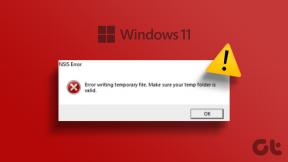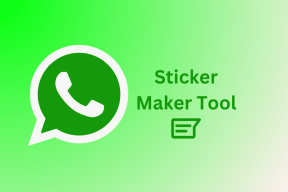Ištaisykite vykdymo klaidą C++ sistemoje „Windows 10“.
Įvairios / / May 25, 2022
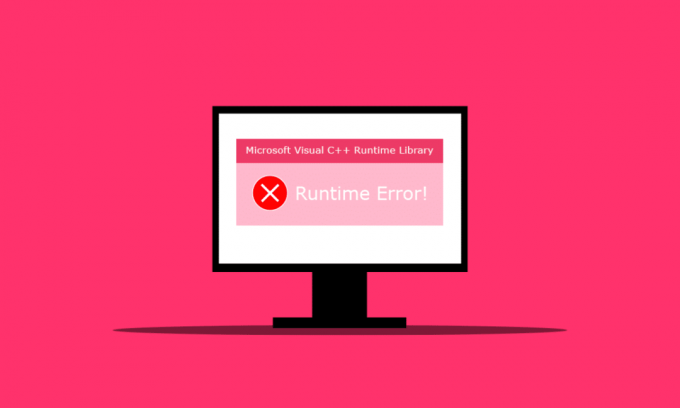
Keletas „Windows“ vartotojų susiduria su vykdymo klaida C++, kai iš naujo paleis kompiuterį „Microsoft Visual C++“ vykdymo bibliotekos lange. Jie taip pat patyrė šią klaidą paleidę „Microsoft Explorer“ savo kompiuteryje. Vartotojus tai gali nustebinti, nes jie nesitiki tokios klaidos staiga paleidę kompiuterį iš naujo arba atidarę bet kurią programą. Yra įvairių priežasčių, dėl kurių ši klaida gali atsirasti jūsų kompiuteryje, ir mes jas aptarsime šiame straipsnyje su būdais, kaip jas išspręsti. Taigi, perskaitykite šį straipsnį iki galo, kad sužinotumėte, kaip ištaisyti vykdymo laiko klaidą C++.
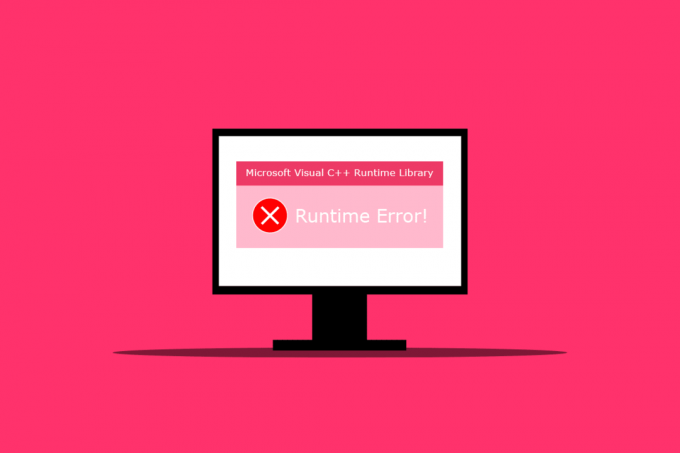
Turinys
- Kaip ištaisyti vykdymo klaidą C++ sistemoje „Windows 10“.
- 1 būdas: modifikuokite suderinamumo nustatymą
- 2 būdas: taisykite Visual C++ Runtime
- 3 būdas: atnaujinkite grafikos tvarkyklę
- 4 būdas: grąžinimo grafikos tvarkyklė
- 5 būdas: pataisykite sugadintus failus
- 6 būdas: paleiskite „Windows“ atminties diagnostikos įrankį
- 7 būdas: pašalinkite problemines programas
- 8 būdas: atlikite švarų įkrovimą
- 9 būdas: sukurkite naują vartotojo abonementą
- 10 būdas: iš naujo įdiekite Visual C++ Runtime Packages
- 11 būdas: iš naujo nustatykite kompiuterį
Kaip ištaisyti vykdymo klaidą C++ sistemoje „Windows 10“.
Toliau pateikiamos kelios priežastys, dėl kurių ši C++ vykdymo klaida atsiranda darbalaukyje:
- The Visual C++ funkcija gali būti sugadinta arba pažeista, sukelia šią klaidą jūsų kompiuteryje.
- Kartais Suderinamumo režimas gali sukelti komplikacijų ir sukelti vykdymo klaidą.
- Atminties problemos „Winodes“ gali sukelti vykdymo klaidą C++.
- A sugedusi arba pasenusi grafikos tvarkyklė gali sukelti šią klaidą.
Atidžiai vykdykite toliau nurodytus metodus, kad išspręstumėte šią problemą.
1 būdas: modifikuokite suderinamumo nustatymą
Suderinamumo režimas yra vertinga funkcija, leidžianti kompiuteryje paleisti senas programas. Tačiau dėl šios funkcijos kartais gali atsirasti Microsoft Visual C++ vykdymo klaidos. Norėdami išspręsti problemą, išjunkite suderinamumo režimą atlikdami toliau nurodytus veiksmus.
1. Dešiniuoju pelės mygtuku spustelėkite klaidas sukelianti programa ir pasirinkite Savybės iš kontekstinio meniu.

2. Eikite į Suderinamumas skirtukas.
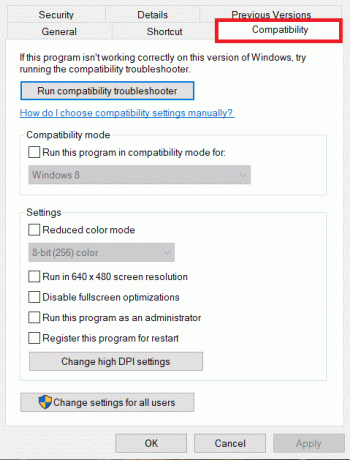
3. Atžymėkite parinktį Paleiskite šią programą suderinamumo režimudėl.

4. Norėdami išsaugoti pakeitimus, spustelėkite Taikyti > Gerai mygtuką.
2 būdas: taisykite Visual C++ Runtime
Taip pat galite pabandyti pataisyti Visual C++ vykdymo laiką, kad išspręstumėte C++ vykdymo klaidos problemą. Štai kaip tai galite padaryti:
1. Paspauskite Windows + Rraktai vienu metu paleisti Bėk dialogo langas.
2. Tipas appwiz.cpl ir paspauskite Įveskite raktą paleisti Programos ir funkcijos langas.

3. Dešiniuoju pelės mygtuku spustelėkite Visual C++ paketas ir spustelėkite Pašalinkite variantas. Pašalinkite visus Microsoft Visual C++ Runtime paketus.
Pastaba: nepašalinkite 2010 ir 2012 m. versijų. Pašalinkite likusias kitas Microsoft Visual C++ Runtime versijas.

4. Dabar surask Microsoft Visual C++ Runtime 2012. Dukart spustelėkite paketą.
Pastaba: Čia, „Microsoft Visual C++ 2015-2019“ perskirstoma buvo pasirinktas kaip pavyzdys.

5. Spustelėkite Taip viduje konors Vartotojo abonemento valdymas paraginti.
6. Dabar spustelėkite Remontas.
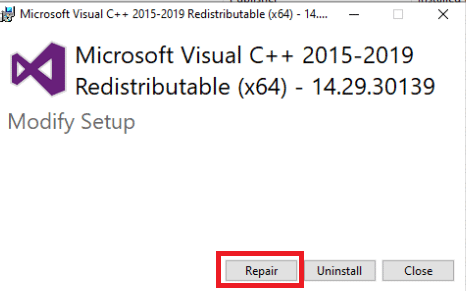
7. Spustelėkite Uždaryti ir iš naujo paleiskite kompiuterį.
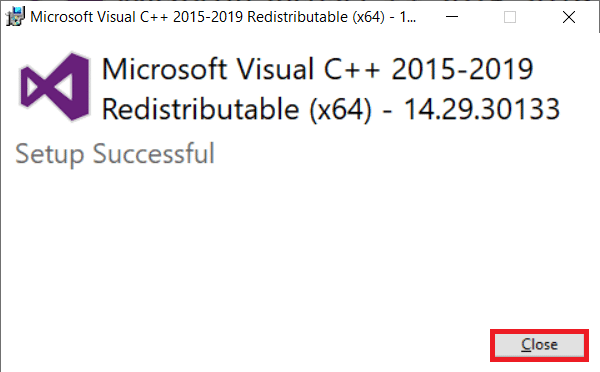
Taip pat Skaitykite: Pataisyti GTA 4 Seculauncher nepavyko paleisti programos 2000
3 būdas: atnaujinkite grafikos tvarkyklę
Sugedusi arba netinkamai veikianti tvarkyklė greičiausiai kalta dėl atibtmon.exe, explorer.exe, logonui.exe arba žaidimo vykdomojo failo buvimo C++ vykdymo laiko klaidos laukelyje sistemoje „Windows 10“. Galite pabandyti atsisiųsti ir įdiegti naujausią grafikos tvarkyklės versiją iš gamintojo svetainės. Arba galite tai padaryti naudodami įrenginių tvarkytuvę. Perskaitykite mūsų vadovą 4 būdai, kaip atnaujinti grafikos tvarkykles sistemoje „Windows 10“. to išmokti giliai.

4 būdas: grąžinimo grafikos tvarkyklė
Kadangi daugeliui kitų programų reikalingas vykdymo laikas, o „Windows“ yra labai priklausoma nuo jos, grafikos tvarkyklės naujinimų grąžinimas padėjo keliems žmonėms. Jei tai tik sukelia problemų su viena ar dviem programomis, tai beveik neabejotinai yra nesuderinamumo problema. Šiuo atveju rekomenduojame grįžti į ankstesnę ekrano adapterio versiją, kad išspręstumėte šią vykdymo laiko klaidą C++. Perskaitykite mūsų vadovą Kaip atkurti tvarkykles „Windows 10“. tai padaryti. Jei šis sprendimas veikia, taip pat turite užtikrinti, kad „Windows“ automatiškai neatnaujintų tvarkyklių.
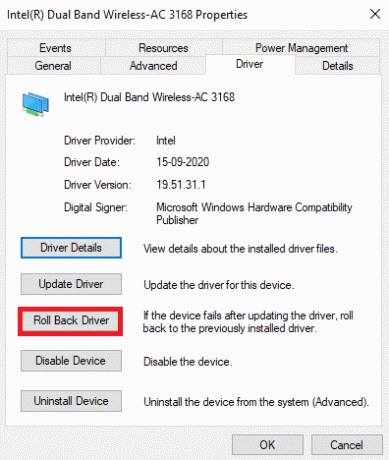
Taip pat Skaitykite: Ištaisykite „Warframe Launcher“ naujinimo klaidą
5 būdas: pataisykite sugadintus failus
„Microsoft Visual C++ Runtime“ bibliotekos problema sistemoje „Windows 10“ gali kilti, kai trūksta sistemos failo arba jis sugadintas. Galų gale, paleidus DISM ir sistemos failų tikrinimą nėra jokios žalos. Turėtumėte reguliariai naudoti šias taisymo programas, kad automatiškai patikrintumėte sistemos failų problemas. Perskaitykite mūsų vadovą Kaip taisyti sistemos failus „Windows 10“. Atlikite tą patį ir patikrinkite, ar problema išspręsta jūsų kompiuteryje, ar ne.
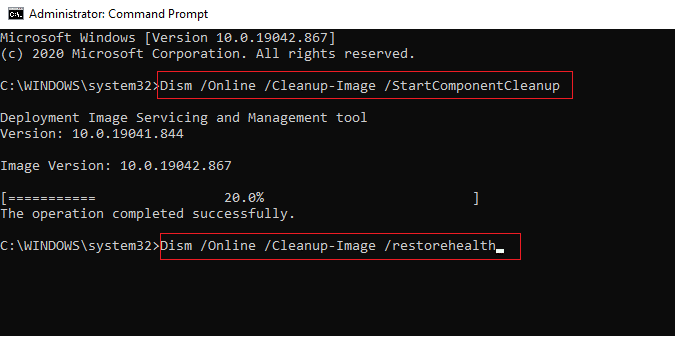
6 būdas: paleiskite „Windows“ atminties diagnostikos įrankį
Paleidę „Windows“ atminties diagnostikos įrankį, galėsite išspręsti visas su sistemos atmintimi susijusias problemas, dėl kurių gali kilti C++ vykdymo klaidos problemų. Norėdami paleisti įrankį, atlikite toliau nurodytus veiksmus.
1. Pataikykite Ctrl + Shift + Esc klavišai vienu metu atidaryti Užduočių tvarkyklė.
2. Dešiniuoju pelės mygtuku spustelėkite „Windows Explorer“. iš sąrašo ir spustelėkite Baigti užduotį iš kontekstinio meniu.

3. Paleiskite Bėk dialogo langą paspausdami Windows + Rraktai kartu.
4. Tipas MdSched dialogo lange ir paspauskite Įeikite paleisti „Windows“ atminties diagnostikos įrankis.

5. Spustelėkite Perkrautidabar ir patikrinkite, ar nėra problemų (rekomenduojama).
Pastaba: Įsitikinkite, kad išsaugojote ir uždarykite visas veikiančias programas.
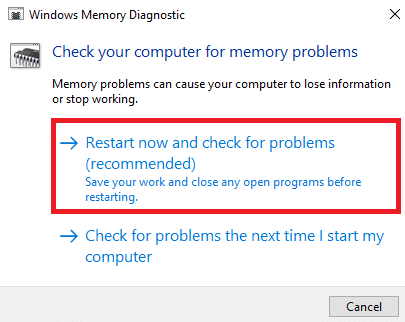
6. Paleidę iš naujo, paspauskite F1 klavišas atidaryti Galimybės.

7. Naudoti rodyklių klavišai klaviatūra, kad pereitumėte prie Prailgintas variantas. Tada paspauskite F10 klavišas į Taikyti.
Pastaba: Išplėstiniai testai apima visus standartinius testus plius MATS+ (talpykla išjungta). Stride38, WSCHCKR, WStride-6. CHCKR4, WCHCKR3, ERAND, Stride6 (talpykla išjungta) ir CHCKRS.

8. Jei yra klaidų, atkreipkite dėmesį į jas, kad pašalintumėte triktis. Paspauskite Esc klavišas į Išeiti „Windows“ atminties diagnostikos įrankis.
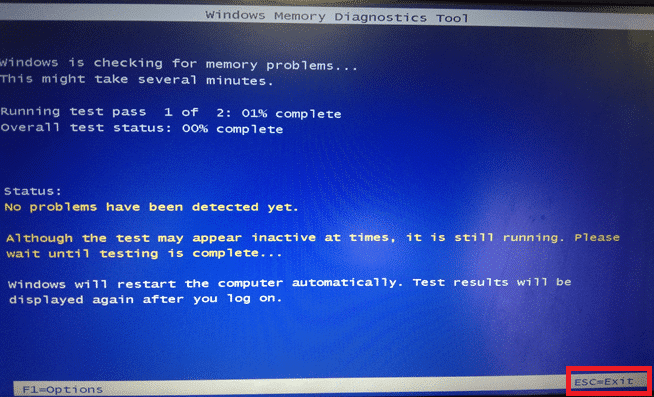
Taip pat Skaitykite: Ištaisyti užklausą nepavyko dėl mirtinos įrenginio aparatinės įrangos klaidos
7 būdas: pašalinkite problemines programas
Yra žinoma, kad „Visual C++“ sugenda „Explorer“, kai naudojamos tam tikros probleminės programos. Problemą galima išspręsti pašalinus šias programas. Vėliau galėsite iš naujo įdiegti šias programas, kad patikrintumėte, ar pagerėjo C++ vykdymo klaidos problema. Atlikite toliau nurodytus veiksmus.
1. Paspauskite Windows + Iraktai vienu metu atidaryti Nustatymai.
2. Spustelėkite ant Programėlės nustatymą.

3. Slinkite žemyn ir pasirinkite „Intel True Key“.. Spustelėkite jį ir pasirinkite Pašalinkite.
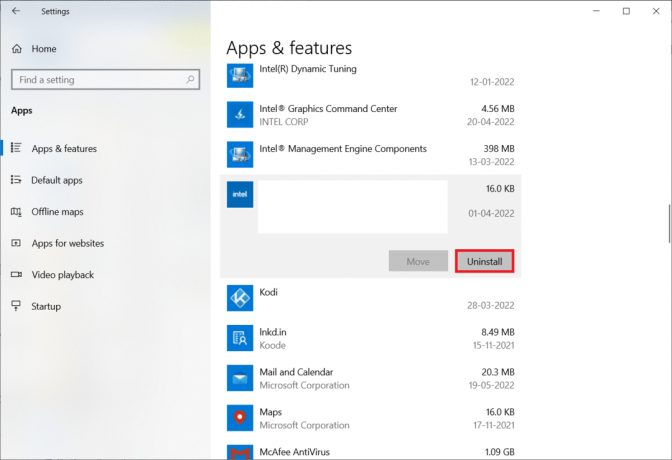
4. Tada spustelėkite Pašalinkite iššokančiajame lange.

5. Sekti ekrane pateikiamus nurodymus atitinkamai, kad pašalintumėte programą.
6. Panašiai, Pašalinkite šias programas taip pat panašiu būdu:
- AutoCAD
- Visual Studio 2013
- Bing darbalaukis
7. Perkrauti savo įrenginį, kad pamatytumėte, ar vykdymo laiko klaidos c++ problema buvo išspręsta.
8 būdas: atlikite švarų įkrovimą
Į „Clean Boot“ įkeliamos tik būtinos paslaugos ir programos. Dėl trečiųjų šalių ir paleisties programų jūsų sistemoje gali kilti Microsoft Visual C++ vykdymo bibliotekos problema. Švarus paleidimas sustabdo visų trečiųjų šalių programų įkėlimą paleidžiant ir bet kokį ginčą tarp programos. Tokiu būdu „Visual C++“ programinė įranga bus visiškai išspręsta jūsų kompiuteryje. Perskaitykite mūsų vadovą Kaip atlikti švarų paleidimą sistemoje „Windows 10“. įgyvendinti tą patį.
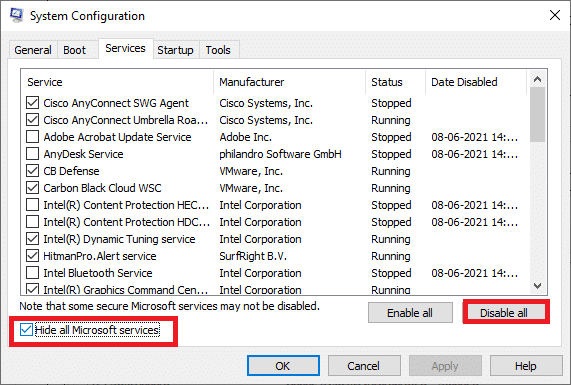
Taip pat Skaitykite: 10 būdų, kaip pataisyti PS4, vis išsijungia
9 būdas: sukurkite naują vartotojo abonementą
Sugadintas vartotojo profilis taip pat gali prisidėti prie šios vykdymo klaidos C++. Jei Microsoft Visual C++ vykdymo bibliotekos problema išlieka, turėsite sukurti naują vartotojo abonementą. Sukūrę naują paskyrą, turite atsijungti nuo senosios ir pereiti prie naujos. Taip pat turėsite perkelti asmeninius failus į naują, o ne į ankstesnę paskyrą, kad išspręstumėte problemą. Perskaitykite mūsų vadovą Kaip sukurti vietinį vartotojo abonementą „Windows 10“. norėdami sukurti naują vartotojo paskyrą.
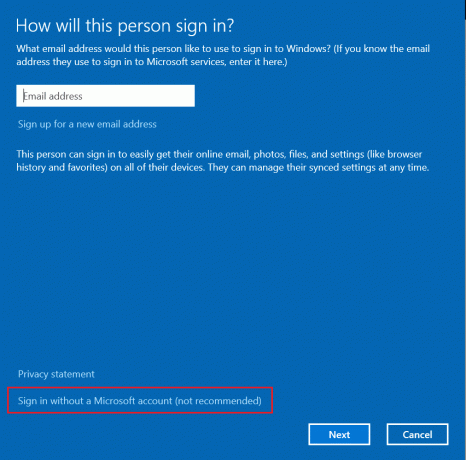
10 būdas: iš naujo įdiekite Visual C++ Runtime Packages
Norėdami išspręsti šią problemą, iš naujo įdiekite Visual C++. Norėdami tai padaryti, atlikite toliau nurodytas procedūras:
1. Paspauskite Windows + Rraktai paleisti Bėk dialogo langas.
2. Tipas appwiz.cpl dialogo lange ir paspauskite Įeikite paleisti Programų ir funkcijų langas.

3. Raskite Microsoft Visual C++ sąraše esančios programos. Dešiniuoju pelės mygtuku spustelėkite juos ir spustelėkite Pašalinkite pasirinkus kiekvieną prekę.
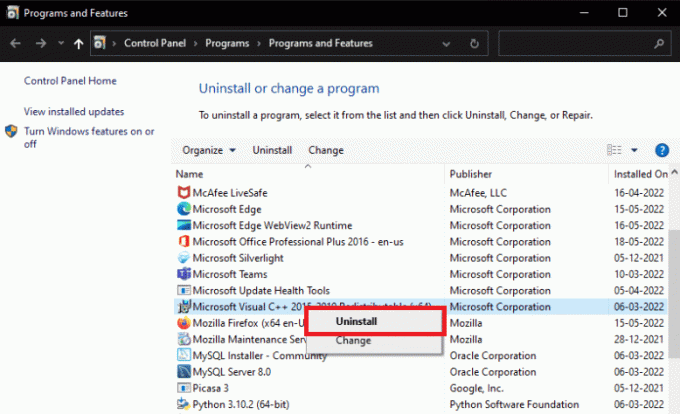
4. Sekti ekrane pateikiamus nurodymus norėdami pašalinti programą.
5. Apsilankykite oficialioje paslaugoje Microsoft Visual C++atsisiuntimo puslapį įdiegti naujausia versijaMicrosoft Visual C++ Runtime paketą.
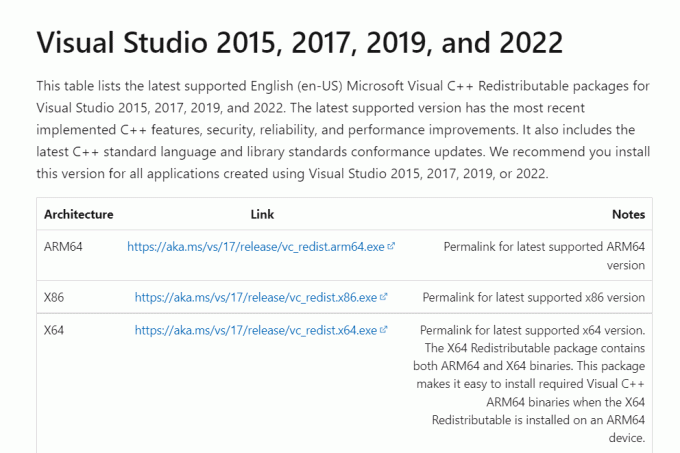
Taip pat Skaitykite: Pataisyti komandą nepavyko naudojant 1 klaidos kodą Python Egg informacija
11 būdas: iš naujo nustatykite kompiuterį
Jei problema išlieka, vienintelė galimybė gali būti švarus „Windows“ diegimas. Prieš tęsdami pabandykite pasiekti savo duomenis ir sukurti atsarginę kopiją. Jei pasirinksite švarų diegimą, visi jūsų asmeniniai duomenys, programos, žaidimai, dokumentai ir kita laikmena išnyks. Perskaitykite mūsų vadovą Kaip atlikti švarų „Windows 10“ diegimą ir įgyvendinti tą patį.
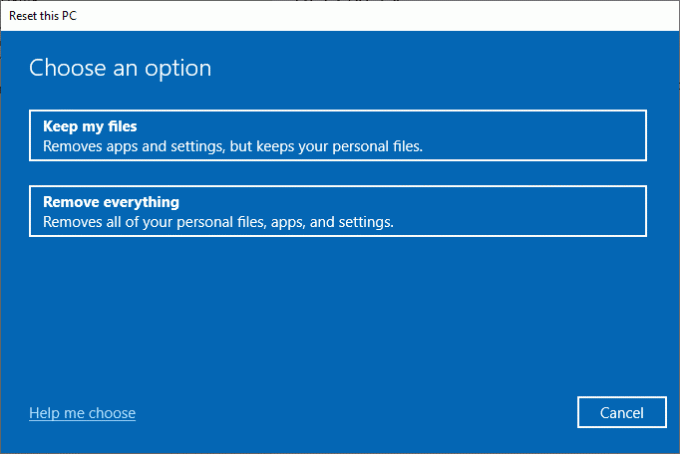
Rekomenduojamas:
- Kaip visam laikui ištrinti „Github“ paskyrą
- Kaip ištaisyti mastelio keitimo klaidos kodą 1001 sistemoje „Windows 10“.
- Pataisykite šį įrenginį naudoja kitos programos garso klaida
- Kaip ištaisyti WOW klaidą Nr. 134 mirtina būklė
Tikimės, kad ši informacija jums buvo naudinga ir kad jums pavyko išspręsti problemą vykdymo klaida C++ sutrikimas. Praneškite mums, kuri technika jums buvo naudingiausia. Jei turite klausimų ar komentarų apie šį straipsnį, naudokite toliau pateiktą komentarų skiltį. Be to, praneškite mums, ko norite išmokti toliau.